Jeśli jeszcze tego nie wiesz, istnieje teraz platforma internetowa, która pozwoli Ci być w biurze ze swoim zespołem roboczym, ale bez wychodzenia z domu. Ta innowacyjna forma telepracy zachęca coraz więcej osób do uczestniczenia w niej każdego dnia.
Jest kilka sposobów na jego użycie i możesz napotkać pewne problemy z darmową wersją. Dlatego pokażemy Ci jak łatwo edytować, usuwać i usuwać pliki i wiadomości ze Slacka.
Problemy te wynikają głównie z brak miejsca możesz mieć w środku darmowa wersja Slacka , do przechowywania plików i wiadomości. Dlatego podczas korzystania z tego narzędzia zostaniesz powiadomiony, że Twoja grupa robocza przekroczyła limit wiadomości i plików, które można zapisać, i będziesz musiał je usunąć lub usunąć.
Jeśli nie wiesz, masz tylko 5 GB miejsca podczas korzystania z darmowej wersji Slacka. Możesz również dodać lub zintegrować do 10 aplikacji, więc jeśli nie jesteś świadomy tych ograniczeń, wymagane jest działanie. Albo bierzesz udział w płatnym programie, który daje Ci więcej miejsca do przechowywania, albo się uczysz Łatwo edytuj, usuwaj i usuwaj pliki i wiadomości ze Slacka.
Jak łatwo edytować, usuwać i usuwać pliki i wiadomości ze Slacka
Należy to wziąć pod uwagę przestrzeń Zapisać całkowity Slack pozwala na 5 GB tego. Oczywiście jest to bezpłatny plan i po osiągnięciu tego limitu miejsca nie można pobierać wiadomości i plików, chociaż są one nadal dostępne, trzeba je usunąć.
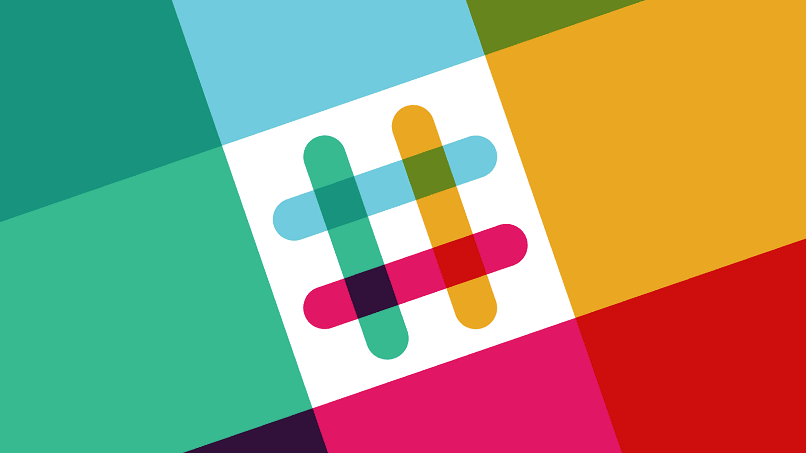
Dzięki temu masz miejsce na nowe pliki i wiadomości, ale nie martw się, jeśli nie wiesz, jak usunąć te wiadomości i pliki, które zajęły miejsce. Poniżej podpowiemy Ci, jakie są proste kroki, które musisz wykonać, aby móc edytuj, usuwaj i usuwaj pliki i wiadomości ze Slacka.
Kroki, które pomogą Ci edytować, usuwać i usuwać pliki i wiadomości ze Slacka
Dlatego bardzo ważne jest, aby wiedzieć, jak to zrobić Relaks i korzyści oferowane wszystkim, którzy korzystają z tej nowej platformy. Może mieć pewne podobieństwa z innymi aplikacjami, takimi jak m.in. Skype lub Hangouty. Jednak celem tego samouczka jest nauczenie Cię, jak skutecznie korzystać z tej platformy i nie mieć problemów z jej używaniem.
Na początek powiemy Ci, co musisz zrobić, aby usunąć plik lub wiadomość, a Ty będziesz obok niego. Po tym, jak rozpoczął swoją sesję , przewiń do góry ekranu i kliknij ikonę z trzema kropkami. Pojawi się menu z opcjami, z których możesz wybrać swoje pliki, teraz zobaczysz listę plików.
Następnym krokiem jest wybranie plików, które chcesz usunąć, ważne jest, aby o tym wiedzieć wybierz wiele plików nie jest upoważniony ten Oznacza to, że musisz dokonać wyboru jeden po drugim. Po jego wybraniu klikniesz Tak, a wybrany plik zostanie usunięty.
Jeśli jesteś właścicielem Obszar roboczy , możesz łatwo usunąć pliki dodane do kanału. Aby to zrobić, po prostu wybierz oryginalną wiadomość, a następnie wykonaj kroki, które sugerowaliśmy wcześniej. Zrobisz to samo dla wszystkich wiadomości jeden po drugim.
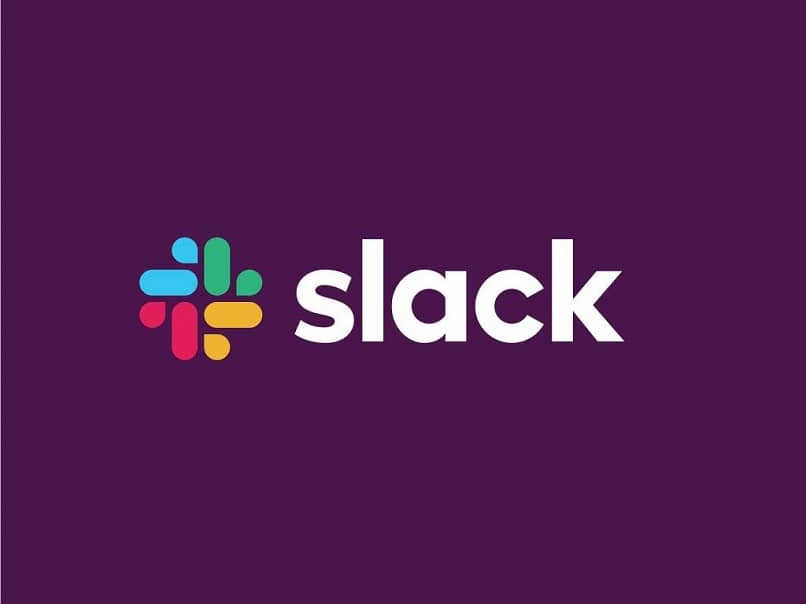
Możesz również usunąć kanał, jeśli właściciel tego chce i chce wszystkie zawarte w nim informacje będą usunięty takie jak pliki, wiadomości itp. W tym celu przejdź do obszaru roboczego i wybierz kanał do usunięcia. Wybierz Ustawienia, aby otworzyć ustawienia kanału, kliknij Więcej opcji, kliknij Usuń ten kanał, a następnie kliknij Tak.
W ten prosty sposób ważna jest znajomość narzędzi, których używamy do pracy. Ponieważ jest ich wiele aplikacje internetowe do pracy , Luźny to świetny wybór stworzenie naszej grupy roboczej.